Kde je „Tento počítač“ v systéme Windows 11? Ako ľahko nájsť „tento počítač“!

Zistite, ako nájsť „Tento počítač“ v systéme Windows 11 a Windows 10 – praktické metódy na ľahký prístup k vašim súborom.
Ak ste si doteraz mysleli, že problémy súvisiace s ovládačmi sa objavujú iba v systéme Windows, môže to byť trochu prekvapenie, ale existujú používatelia počítačov Mac, ktorí často musia riešiť konflikty ovládačov pre počítače Mac. Aby sme veci priblížili, tu je niekoľko príkladov zo skutočného života, kedy je dôležité aktualizovať ovládače na Macu, aby neutrpeli periférne zariadenia alebo celková funkčnosť Macu –
Prečítajte si tiež: Ako aktualizovať ovládače v systéme Windows 11
Ako aktualizovať ovládač na Macu alebo MacBooku
Riešenie č. 1 – Skontrolujte hardvér
Namiesto toho, aby ste najprv prešli na akékoľvek pokročilé opatrenia, najprv skontrolujte, či váš hardvér funguje správne. Napríklad v prípade problematického pripojenia USB skontrolujte, či kábel USB, ktorý ste pripojili k počítaču Mac, nie je poškodený alebo či je voľne pripojený. Môžete sa pokúsiť pripojiť k inému Macu a potom zistiť, či stále spôsobuje nejaké problémy alebo nie.
Riešenie č. 2 – Umožnite aktualizovať ovládače z App Store a od identifikovaných vývojárov
Existujú prípady, keď váš Mac neakceptuje ovládače od vývojárov tretích strán, a preto ich nenainštaluje. Ak vývojárovi dôverujete, môžete povoliť nastavenia, ako je uvedené nižšie. Ak vás však zabezpečenie Mac's Gatekeeper vyzýva, aby ste to neurobili, je vhodné, aby ste mali pripravený aj antivírus ako druhú líniu obrany. Tu je návod, ako môžete povoliť aktualizáciu ovládačov z App Store a identifikovaných vývojárov.
Krok 1 – Kliknite na ikonu Apple a kliknite na System Preferences .

Krok 2 – Kliknite na Zabezpečenie a súkromie .
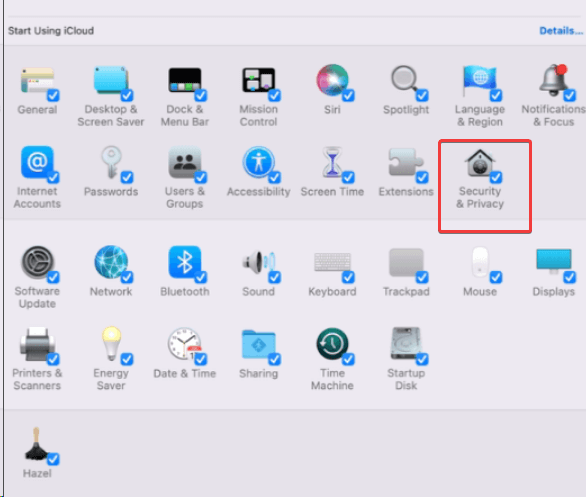
Krok 3 – Kliknite na ikonu zámku a zadajte heslo počítača Mac.
Krok 4 – Kliknite na App Store a identifikovaných vývojárov a kliknutím na ikonu zámku uložte.
Riešenie č. 3 – Stiahnite si ovládače aktualizáciou Mac
Aktualizácia Macu na najnovšiu verziu tiež pomáha aktualizovať ovládače. To ďalej zabezpečí kompatibilitu s najnovším hardvérom a perifériami. Ak chcete aktualizovať svoj Mac , postupujte podľa krokov uvedených nižšie –
Krok 1 – Kliknite na ikonu Apple.
Krok 2 – Kliknite na System Preferences .

Krok 3 – Kliknite na Aktualizácia softvéru a skontrolujte, či sú k dispozícii nejaké aktualizácie.
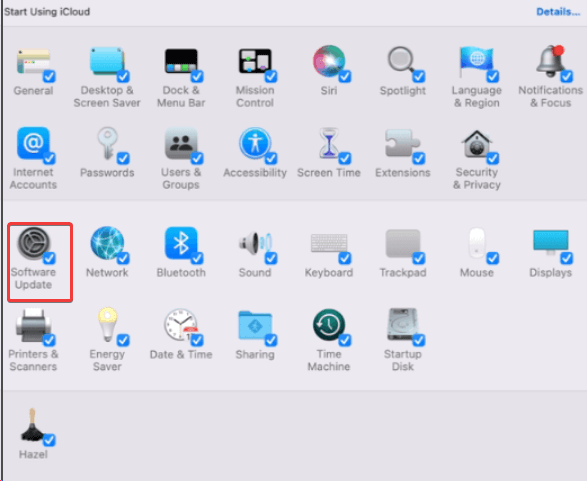
Krok 4 – Kliknite na Aktualizovať teraz a podľa pokynov na obrazovke nainštalujte aktualizácie.
Krok 5 – Po nainštalovaní aktualizácií reštartujte počítač Mac.
Riešenie č. 4 – Prejdite na webovú stránku výrobcu zariadení
Ak viete o konkrétnom periférnom zariadení, ktoré spôsobuje problémy. Môžete prejsť na webovú stránku výrobcu a stiahnuť ovládač. Keď to urobíte, postupujte podľa krokov uvedených nižšie –
Krok 1 – Dvakrát kliknite a extrahujte ovládač, aby ste ho rozbalili.
Krok 2 – Spustite inštalačný súbor .pkg.
Krok 3 – Ako sme už povedali, ak dôverujete vydavateľovi, prejdite do Predvoľby systému > Zabezpečenie a súkromie a kliknite na položku Napriek tomu otvoriť.
Krok 4 – Na overenie budete musieť zadať svoje používateľské meno a heslo.
Krok 5 – Kliknutím na inštalovať pokračujte v procese.
Krok 6 – Reštartujte Mac.
Krok 7 – Keďže ovládač v systéme macOS je implementovaný ako jadro alebo rozšírenie systému, postupujte podľa týchto krokov –
Riešenie č. 5 – Skontrolujte kompatibilitu ovládača
Aj keď to nie je veľmi bežný scenár, možno máte do činenia s hardvérom, ktorý nepatrí do triedy. V takom prípade budete musieť najprv zistiť, či je hardvér kompatibilný s vaším Macom. Budete musieť vyhľadať jeho aktualizovaný ovládač. Ak to chcete urobiť, prejdite do webového prehliadača počítača Mac a vyhľadajte kompatibilitu operačného systému [ názov hardvéru ].
Dokázali ste vyriešiť konflikty vodičov
Úprimne dúfame, že sa vám už podarilo vyriešiť konflikty ovládačov na Macu a že vaše periférne zariadenie funguje správne. Ak nájdete hodnotu v tomto príspevku, dajte mu palec hore a podeľte sa o svoje skúsenosti v sekcii komentárov nižšie. Pre viac takéhoto obsahu pokračujte v čítaní BlogWebTech360. Môžete nás tiež kontaktovať na Facebooku, Pintereste, Instagrame, YouTube a Flipboarde.
Zistite, ako nájsť „Tento počítač“ v systéme Windows 11 a Windows 10 – praktické metódy na ľahký prístup k vašim súborom.
Aktualizácie sú dôležité. Opravujú bezpečnostné problémy, zlepšujú výkon, zavádzajú nové funkcie a oveľa viac. V predvolenom nastavení sa systém Windows stiahne a aktualizuje, len čo budú dostupné.
Naučte sa, ako nahrávať schôdze Zoom bez povolenia hostiteľa s pomocou rôznych techník a softvéru, ktorý vám umožní zaznamenať cenné informácie.
Nezverejňujte svoje obrázky zadarmo na Instagrame, keď za ne môžete dostať zaplatené. Prečítajte si a zistite, ako zarobiť peniaze na Instagrame a čo najlepšie využiť túto platformu sociálnych sietí.
Naučte sa jednoducho upravovať a odstraňovať metadáta PDF. Táto príručka vám pomôže ľahko upraviť alebo odstrániť metadáta PDF niekoľkými jednoduchými spôsobmi.
Viete, že Facebook má úplný zoznam vašich kontaktov v telefónnom zozname spolu s ich menom, číslom a e-mailovou adresou.
Problém môže brániť správnemu fungovaniu vášho počítača a možno budete musieť zmeniť nastavenia zabezpečenia alebo aktualizovať ovládače, aby ste ich opravili.
Tento blog pomôže čitateľom previesť zavádzacie zariadenie USB na súbor ISO pomocou softvéru tretích strán, ktorý je bezplatný a bezpečný pred škodlivým softvérom.
Narazili ste na kód chyby programu Windows Defender 0x8007139F a je pre vás ťažké vykonať skenovanie? Tu sú spôsoby, ako môžete problém vyriešiť.
Táto komplexná príručka vám pomôže opraviť „Chybu plánovača úloh 0xe0434352“ na vašom počítači so systémom Windows 11/10. Pozrite si opravy teraz.
Chyba LiveKernelEvent 117 systému Windows spôsobuje neočakávané zamrznutie alebo zlyhanie počítača. Naučte sa, ako ho diagnostikovať a opraviť pomocou krokov odporúčaných odborníkmi.
Tento blog pomôže čitateľom opraviť PowerPoint, ktorý mi nedovolí nahrávať problémy so zvukom na počítači so systémom Windows, a dokonca odporučí iné náhrady nahrávania obrazovky.
Zaujíma vás, ako písať do dokumentu PDF, pretože musíte vyplniť formuláre, pridať anotácie a zapísať svoje podpisy. Narazili ste na správny príspevok, čítajte ďalej!
Tento blog pomôže používateľom odstrániť vodoznak Nesplnené systémové požiadavky, aby si mohli vychutnať plynulejší a bezpečnejší zážitok so systémom Windows 11, ako aj čistejšiu pracovnú plochu.
Tento blog pomôže používateľom MacBookov pochopiť, prečo sa vyskytujú problémy s ružovou obrazovkou a ako ich opraviť pomocou rýchlych a jednoduchých krokov.
Zistite, ako úplne alebo selektívne vymazať históriu vyhľadávania na Instagrame. Získajte späť úložný priestor odstránením duplicitných fotografií pomocou špičkovej aplikácie pre iOS.
Naučte sa opraviť chybový kód 36 Mac na externých jednotkách. Od príkazov terminálu až po povolenia súborov, objavte riešenia pre bezproblémový prenos súborov.
Zrazu nemôžem pracovať s dotykovou obrazovkou s HID sťažnosťou. Neviem, čo sa mi stalo v PC. Ak ste to vy, tu je niekoľko opráv.
Tento blog pomôže čitateľom opraviť chybu Runtime Error 76: Problém sa nenašla na počítači so systémom Windows pomocou krokov odporúčaných odborníkmi.
Naučte sa, ako jednoducho uložiť webovú stránku vo formáte PDF, a objavte rôzne metódy a nástroje na konverziu webového obsahu do prenosných súborov PDF na prístup a zdieľanie offline.
DAYZ je hra plná šialených, nakazených ľudí v postsovietskej krajine Černarus. Zistite, ako sa zbaviť choroby v DAYZ a udržte si zdravie.
Naučte sa, ako synchronizovať nastavenia v systéme Windows 10. S touto príručkou prenesiete vaše nastavenia na všetkých zariadeniach so systémom Windows.
Ak vás obťažujú štuchnutia e-mailov, na ktoré nechcete odpovedať alebo ich vidieť, môžete ich nechať zmiznúť. Prečítajte si toto a zistite, ako zakázať funkciu štuchnutia v Gmaile.
Nvidia Shield Remote nefunguje správne? Tu máme pre vás tie najlepšie opravy, ktoré môžete vyskúšať; môžete tiež hľadať spôsoby, ako zmeniť svoj smartfón na televízor.
Bluetooth vám umožňuje pripojiť zariadenia a príslušenstvo so systémom Windows 10 k počítaču bez potreby káblov. Spôsob, ako vyriešiť problémy s Bluetooth.
Máte po inovácii na Windows 11 nejaké problémy? Hľadáte spôsoby, ako opraviť Windows 11? V tomto príspevku sme uviedli 6 rôznych metód, ktoré môžete použiť na opravu systému Windows 11 na optimalizáciu výkonu vášho zariadenia.
Ako opraviť: chybové hlásenie „Táto aplikácia sa nedá spustiť na vašom počítači“ v systéme Windows 10? Tu je 6 jednoduchých riešení.
Tento článok vám ukáže, ako maximalizovať svoje výhody z Microsoft Rewards na Windows, Xbox, Mobile a iných platforiem.
Zistite, ako môžete jednoducho hromadne prestať sledovať účty na Instagrame pomocou najlepších aplikácií, ako aj tipy na správne používanie.
Ako opraviť Nintendo Switch, ktoré sa nezapne? Tu sú 4 jednoduché riešenia, aby ste sa zbavili tohto problému.


























